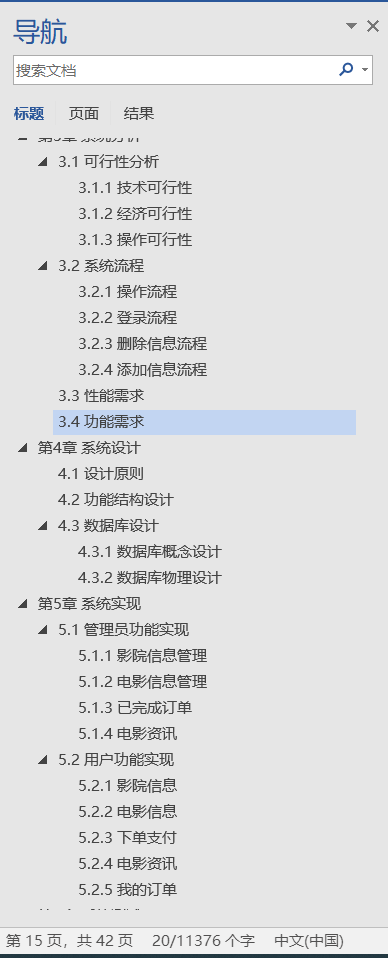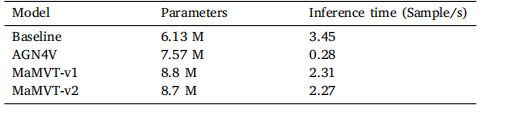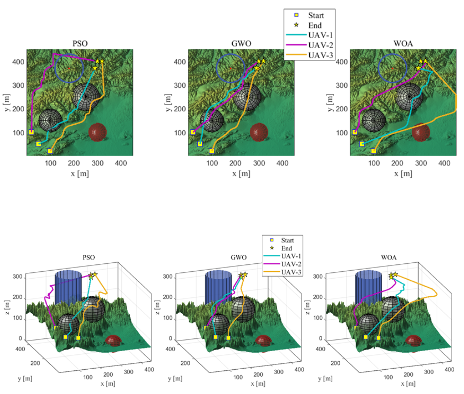参考我的上一篇博客https://blog.csdn.net/weixin_62528784/article/details/142621762?spm=1001.2014.3001.5501,
现在我们已经有了一个能够跑一些基础任务的、基本没有配置的服务器了,接下来要做的任务就是:
(1)进一步完善server服务器端,安装一些常用必备的软件之类
(2)完善client客户端,比如说本地
1,服务器上安装一些必备的软件:待更新
(1)tree或者tre:
参考https://github.com/dduan/tre,
在release中选择如下版本:
然后就是解压&将其添加到环境变量中

如果source比较困难,就直接vim ~/.bashrc进入修改
(2)tmux:主要tmux安装需要sudo即root
参考https://www.cnblogs.com/wanglouxiaozi/p/14813284.html
https://docs.hpc.sjtu.edu.cn/login/tmux.html
https://github.com/tmux/tmux/wiki

说白了就是一种更有效地进行多任务运行、会话监管的工具,其中后台运行的功能优于nohup &
建议之后一切大型任务以及脚本运行时采用模块化会话session思维,即什么会话执行什么模块脚本,这样tmux+nohup,依据tmux定位脚本,在tmux中后台运行脚本
2,完善client客户端:
(1)首先是要配备一些基本的本地ssh客户端软件:
windows首选mobaxterm(当然也可以使用termius等)
如果为了长期开发需求(比如说使用好一点的IDE+用上编程开发的插件工具等,建议vscode上部署)
移动端(安卓、ios手机、pad等)首选termius,
当然跨平台的话还可以试试tabby
(2)此处以Windows上使用vscode部署ssh客户端为例:
参考https://docs.hpc.sjtu.edu.cn/login/vscode.html
首先在windows上安装openssh软件,参考https://learn.microsoft.com/zh-cn/windows-server/administration/openssh/openssh_install_firstuse?tabs=gui,
此处全程采用PowerShell进行操作(注意右键以管理员身份运行PowerShell)
然后按照教程在vscode中安装remotessh插件,主要是部署~/.ssh/config配置文件

连接后可以打开文件夹,以打开家目录为主

实际上和mobaxterm等ssh客户端软件没多少区别,
ctrl+`打开终端(或者是在查看中打开)

左边栏实际上就是sftp,文件传输编辑等,
终端就和一般ssh软件一样了,然后具体的文件或者是代码编辑就在中上位置进行编辑(主要是可以使用vscode的很多插件,比如说是代码补全或者是gpt之类),在编程开发上vscode部署就比一般ssh软件好多了,
主要在于vscode的IDE比一般ssh上的云端的jupyter-lab或者是Rstudio-server特殊
当然RSstudio-server的作用还是不能完全替代的;
所以建议平时:
vscode部署或mobaxterm部署ssh都用,
vscode、jupyter-lab、rstudio-server等IDE都用
然后重点来了:
上一篇博客说的是可以在服务器上部署Rstudio-server以及Jupyter-lab,因为R的IDE缺少,所以我们选择了jupyter-lab同时作为R的IDE;
现在既然已经能够在vscode上使用jupyter插件,其实也就能够将jupyter这个IDE的想法迁移过来:

既然IDE兜兜转转又回到了最传统的vscode上,那就免不了要对vscode的插件做一番收集以及调研了,毕竟工欲善其事必先利其器!
博客待更新
3,之后超算部署之后同样
web端、win上vscode/mobaxterm端部署,移动端termius部署